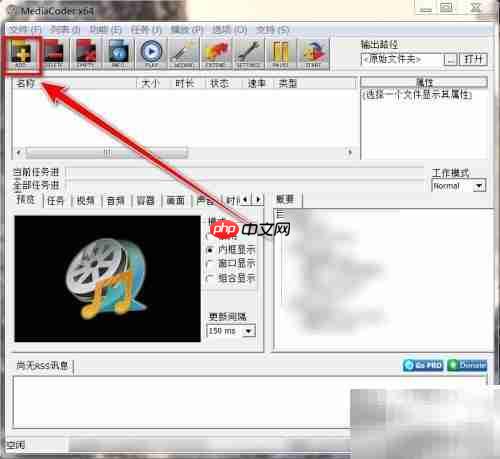
1、 打开MediaCoder软件,点击左上角的ADD按钮来导入需要转换的视频文件。

2、 在弹出菜单中选择“添加文件”功能。

3、 浏览并选中目标MKV视频文件,点击“打开”将其添加到转换列表中。

4、 切换至“容器”标签页。

5、 点击容器格式右侧的下拉箭头。

6、 从选项中选择“MP4”作为输出封装格式。

7、 进入“视频”设置区域。
8、 勾选“复制视频流”,确保视频部分不做重新编码,保持原始质量。
9、 转至音频设置部分,同样勾选“复制音频流”,以实现音频无损保留。

10、 所有设置完成后,点击顶部工具栏中的“START”按钮,开始转换进程。

11、 转换过程通常只需几秒钟,完成后点击确认提示。

12、 转换生成的MP4文件将自动保存在原MKV文件所在的目录下,方便查找和使用。
以上就是MKV无损转MP4技巧的详细内容,更多请关注php中文网其它相关文章!

每个人都需要一台速度更快、更稳定的 PC。随着时间的推移,垃圾文件、旧注册表数据和不必要的后台进程会占用资源并降低性能。幸运的是,许多工具可以让 Windows 保持平稳运行。




Copyright 2014-2025 https://www.php.cn/ All Rights Reserved | php.cn | 湘ICP备2023035733号